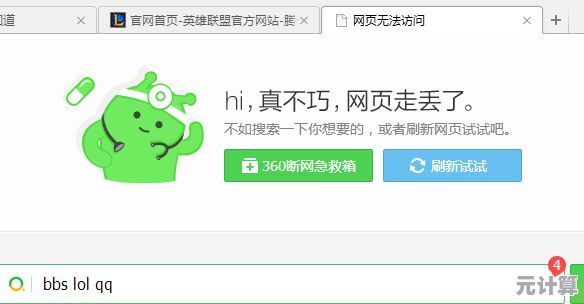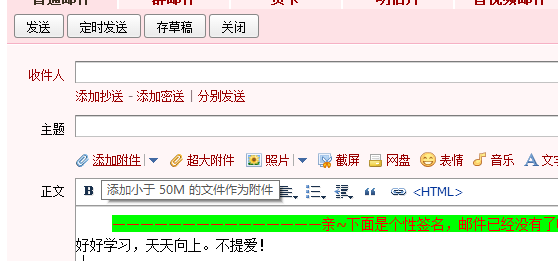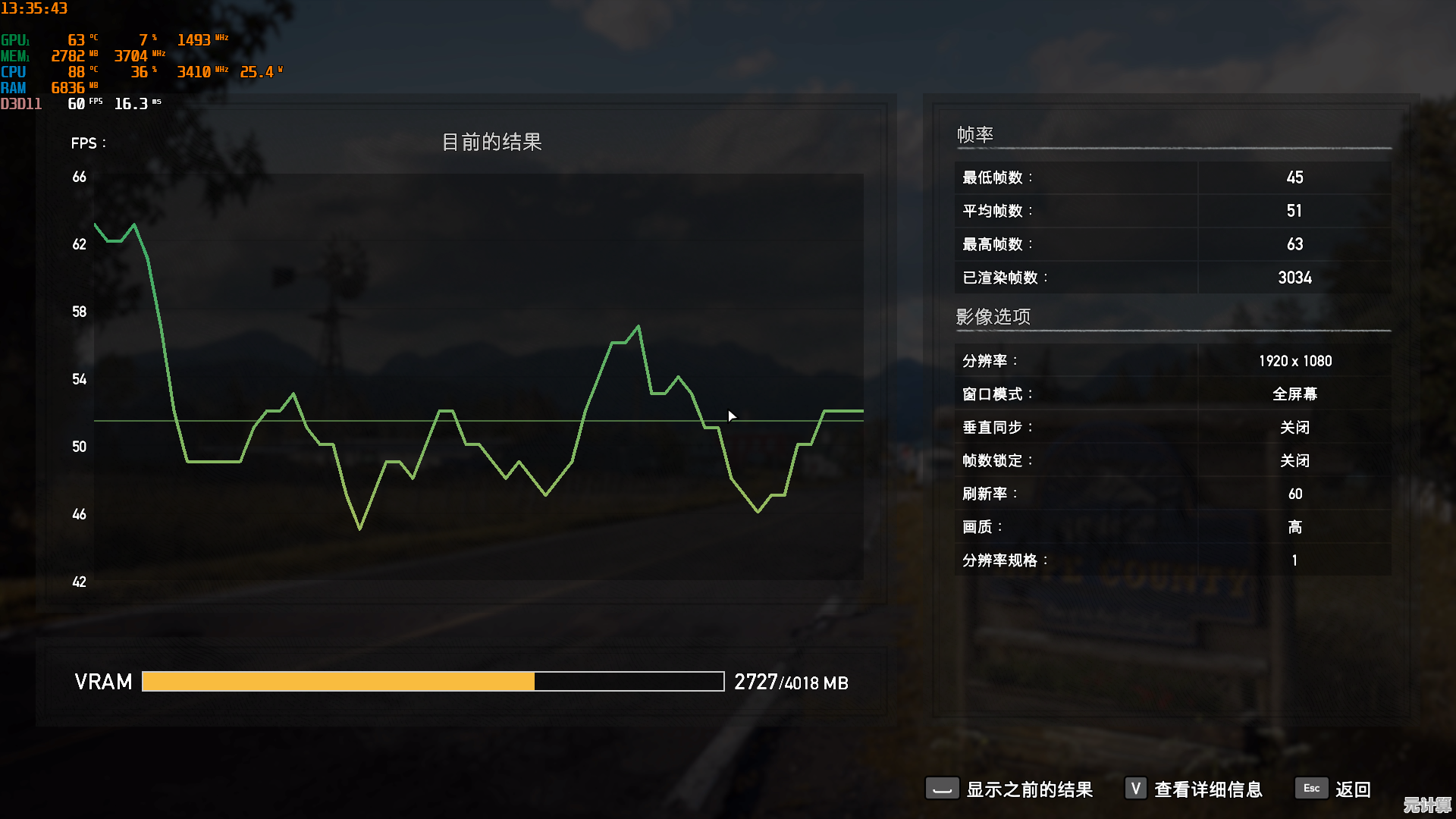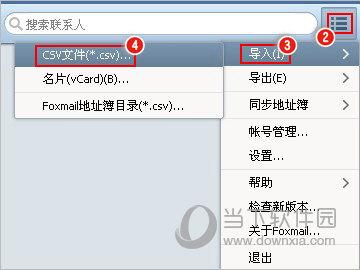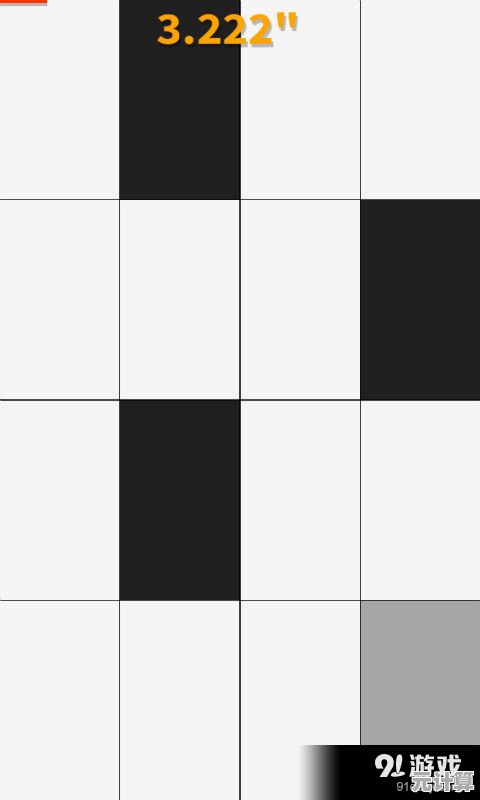告别卡顿烦恼!装机达人教你彻底清除系统冗余文件
- 问答
- 2025-10-10 06:27:22
- 4
(一)
哎,我真受不了了,昨天我表妹又给我打电话,说她那台三年前买的笔记本,现在开个网页都跟老牛拉破车似的,转圈圈能转出个禅意来,我让她远程给我瞅一眼,好家伙,C盘飘红,可用空间就剩几个G,各种乱七八糟的软件自启动占了一大片,这场景太熟悉了,简直就是我们很多人电脑的缩影——不是电脑老了,是它“负担”太重了。
所以今天,咱不整那些虚头巴脑的理论,就聊聊怎么像个老中医一样,给你的电脑系统“刮刮油”,清掉那些没啥用还占地方的“冗余文件”,注意啊,我说的不是简单右键C盘点“磁盘清理”就完事儿,那顶多算洗把脸,咱要的是深度清肠。

(二)
咱们得搞清楚,哪些是真正的“冗余”?我个人觉得,分这么几大类:
-
系统更新后的“旧版本”残留:这个最隐蔽,也最占地方,Windows每次大更新,都会把旧系统文件打个包扔在电脑里,美其名曰“让你可以回滚”,但说实话,你我这种普通人,谁更完新系统还会滚回去?这玩意儿动不动就十几二十个G,纯纯的占着茅坑不拉屎,清理方法也简单,还是那个“磁盘清理”,但要点开“清理系统文件”,然后勾选“Windows更新清理”和“以前的Windows安装”,这一下能清出巨量空间,我第一次清的时候,直接腾出了近30G,当时就惊了。

-
各种软件的缓存和日志文件:比如微信、QQ的聊天图片视频,设计软件、游戏的各种临时文件,这些东西吧,说有用也有用,但绝大多数时候就是电子垃圾,我有个朋友是做视频的,他有一次抱怨C盘爆炸,我一看,光是PR的缓存文件就占了40多个G……清理这些,你得去各个软件的设置里找“缓存管理”或者“文件存储位置”,手动清一清,或者干脆把存储路径改到非系统盘,这是个细致活,但效果显著。
-
你根本想不起来装过啥的“僵尸软件”:电脑用久了,总会莫名其妙多出一些你压根不用的软件,它们不光占空间,还可能偷偷在后台运行,拖慢速度,定期去“应用和功能”里溜达一圈,按安装时间排序,看看哪些是陈年旧货,果断卸载,这里有个个人小癖好,我特别享受卸载软件时那个进度条走完的感觉,有种“断舍离”的快感。
(三)

手动清理需要点耐心,如果你嫌麻烦,也可以用一些靠谱的清理工具,比如经典的CCleaner或者火绒自带的垃圾清理功能,但这里我得啰嗦一句,用工具一定要小心! 别看见“一键清理”、“深度优化”就无脑点,有些工具清理得太“狠”,可能会误删重要文件,我以前就手贱过,清完发现某个专业软件打不开了,只好重装,真是血的教训,用工具前,最好让它先扫一遍,你看看扫描结果,不认识的、不确定的文件,宁可不删。
(四)
最后说点个人感想,清理系统冗余,其实跟整理房间一个道理,你不能指望一次大扫除就一劳永逸,它得是个习惯,我现在的习惯是,每个月找个周末下午,一边听歌,一边把电脑里外收拾一遍,清垃圾、卸软件、整理桌面,完事儿之后,看着清爽的系统界面和富余的磁盘空间,那种畅快感,真的不比玩游戏差。
电脑是咱们工作和娱乐的伙伴,对它好点,它才能更流畅地陪你战斗,希望我这点不成熟的小经验,能帮你告别那么一点点卡顿的烦恼,如果你的电脑也“亚健康”了,不妨现在就动手,给它来个“大保健”吧!
本文由盘自强于2025-10-10发表在笙亿网络策划,如有疑问,请联系我们。
本文链接:http://pro.xlisi.cn/wenda/59152.html